Este artigo é para aqueles que obtiveram um dos seguintes erros: “Infelizmente, o processo com.google.process.gapps parou” e “com.google.process.gapps parou inesperadamente”. Se você está com esse problemas não se preocupe, aprenda a corrigi-los.
O Processo Google Parou
Certos dispositivos de gerações anteriores, como o Samsung Galaxy S6, podem ser particularmente propensos a este erro, mas, no entanto, o problema pode acontecer a qualquer um e as soluções são as mesmas.
Reinicie seu telefone
Alguns acham que reiniciar o telefone não corrige o problema. Porém essa pode ser a solução mais simples, reiniciá-lo irá fechar o aplicativo que está causando o erro e abri-lo novamente.
Para reiniciar seguro o botão power do seu celular.
Limpar cache para o aplicativo em questão
Se você notar que a mensagem de erro aparece repetidamente quando você tenta iniciar um determinado aplicativo, então é provável que este aplicativo seja a causa do problema.
Vá para Configurações > Aplicativos e encontre o aplicativo em questão.
Toque no aplicativo e, em seguida, toque em Armazenamento e, na página a seguir, clique em Limpar cache.
Se isso ainda não ajudar, você também pode limpar os dados do aplicativo. Isso significa que você perderá qualquer progresso do jogo ou conversas de bate-papo, seu aplicativo estará como se estivesse acabado de baixar, então você pode querer fazer backup dos dados do seu aplicativo primeiro.
Você encontrará o botão Limpar dados acima Limpar cache (veja a imagem abaixo, à direita).
Se nenhuma das soluções funcionarem, o próximo passo é tentar desinstalar o aplicativo (o que pode ser feito da mesma página que limpar o cache e os dados) e reinstalá-lo mais tarde.
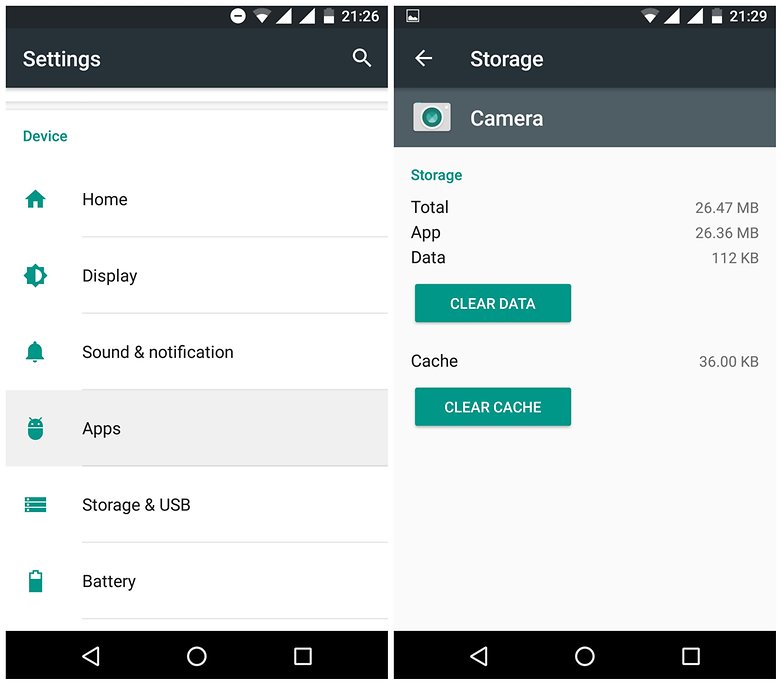
Limpe os dados do Google Services Framework
Se limpar o cache e os dados de um aplicativo específico, ou mesmo desinstalá-lo, não funciona, há outra solução rápida que você pode tentar.
Este método irá excluir as preferências e as configurações dos Serviços do Google Play, mas eles são fáceis de atribuir novamente depois. Você provavelmente nem perceberá que aconteceu.
- Vá para Configurações > Aplicativos;
- Toque os 3 pontos no canto superior direito e selecione Mostrar sistema;
- Percorra os aplicativos e selecione o Google Services Framework;
- Na página Informações da aplicação , toque em Armazenamento e , em seguida, em Limpar cache.
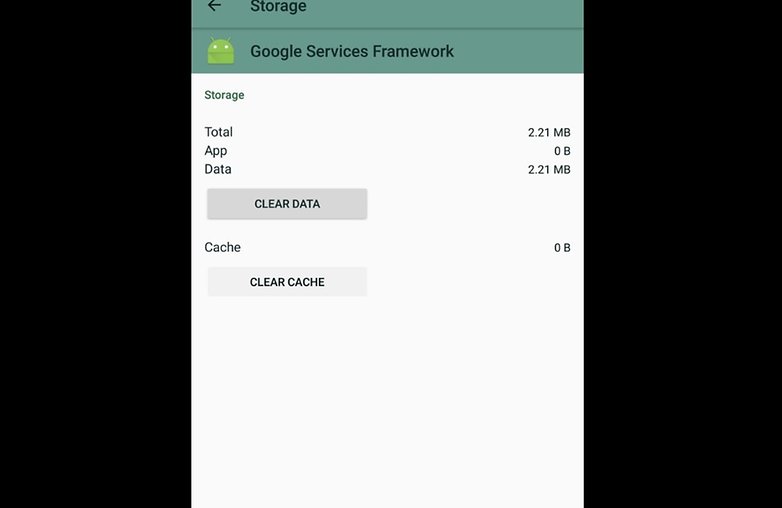
Repor preferências do aplicativo
Outra opção seria acessar as Configurações > Aplicativos > Todos e redefinir as preferências da aplicação (a opção para isso é encontrada através do ícone de três pontos).
Isso trará todas as configurações de suas aplicações de volta ao padrão, mas não eliminará nenhum dado do aplicativo. Em outras palavras, você não perderá nenhum progresso de algum jogo.
Desativar atualizações automáticas de aplicativos
Este erro geralmente acontece depois que um aplicativo foi atualizado, então, se você desligar as atualizações automáticas da Play Store, o problema de surpresa não acontecerá com tanta frequência.
Você ainda deve se lembrar de atualizar manualmente seus aplicativos de qualquer maneira, quando é mais conveniente para você lidar com os possíveis erros que podem ocorrer.
Para desativar as atualizações automáticas, acesse as configurações do aplicativo Google Play Store e desative as atualizações automáticas.
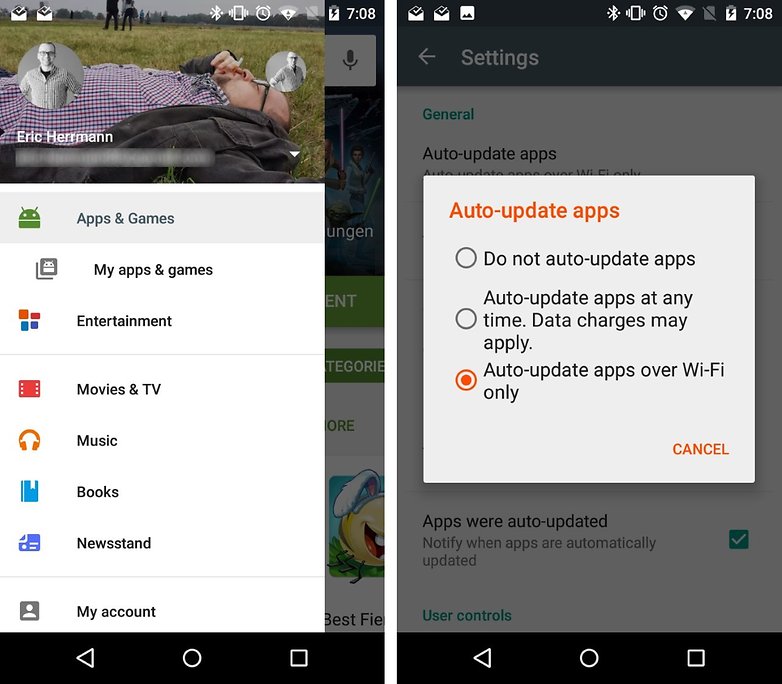
Reinicie o Gerenciador de Download
Às vezes, o erro ‘com.google.process.gapps parou’, pode ser relacionado ao aplicativo Download Manager. Veja como verificar isso, este é o caso.
- Vá para Configurações;
- Toque em Aplicativos;
- Localize o Gerenciador de Download e abra Informações do aplicativo;
- Desative-o e, em seguida, reative- o e veja se o erro ainda ocorre..
Execute uma reinicialização de fábrica
Se você ainda está enfrentando problemas depois de ter tentado todos os métodos acima, então você pode ter pouca escolha além de fazer uma reinicialização de fábrica. Esta é uma medida drástica e há conseqüências. Todos os seus dados serão perdidos. Então, você deve executar um backup completo.
- Vá para as Configurações e toque em Backup e reinicialização;
- Toque na conta de backup para selecionar a conta para a qual você deseja fazer backup. Certifique-se de ter acesso a esta conta;
- Depois de fazer isso, vá para o menu de backup e reinicialização e toque o botão de reinicialização de dados de fábrica na parte inferior.
Confirme que deseja fazer isso, e seu telefone será como foi quando você comprou. Os seus dados serão restaurados quando você efetuar o login novamente em sua conta do Google.
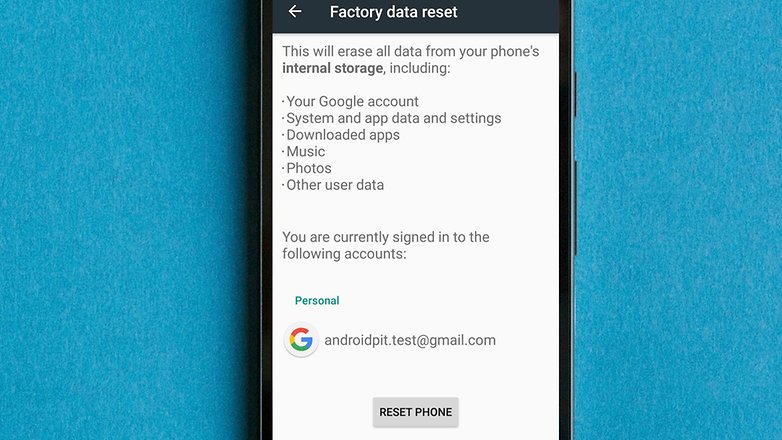
Com que frequência você vê essa mensagem de erro? Essas dicas ajudaram você a corrigir o problema? Deixe-nos saber nos comentários.












